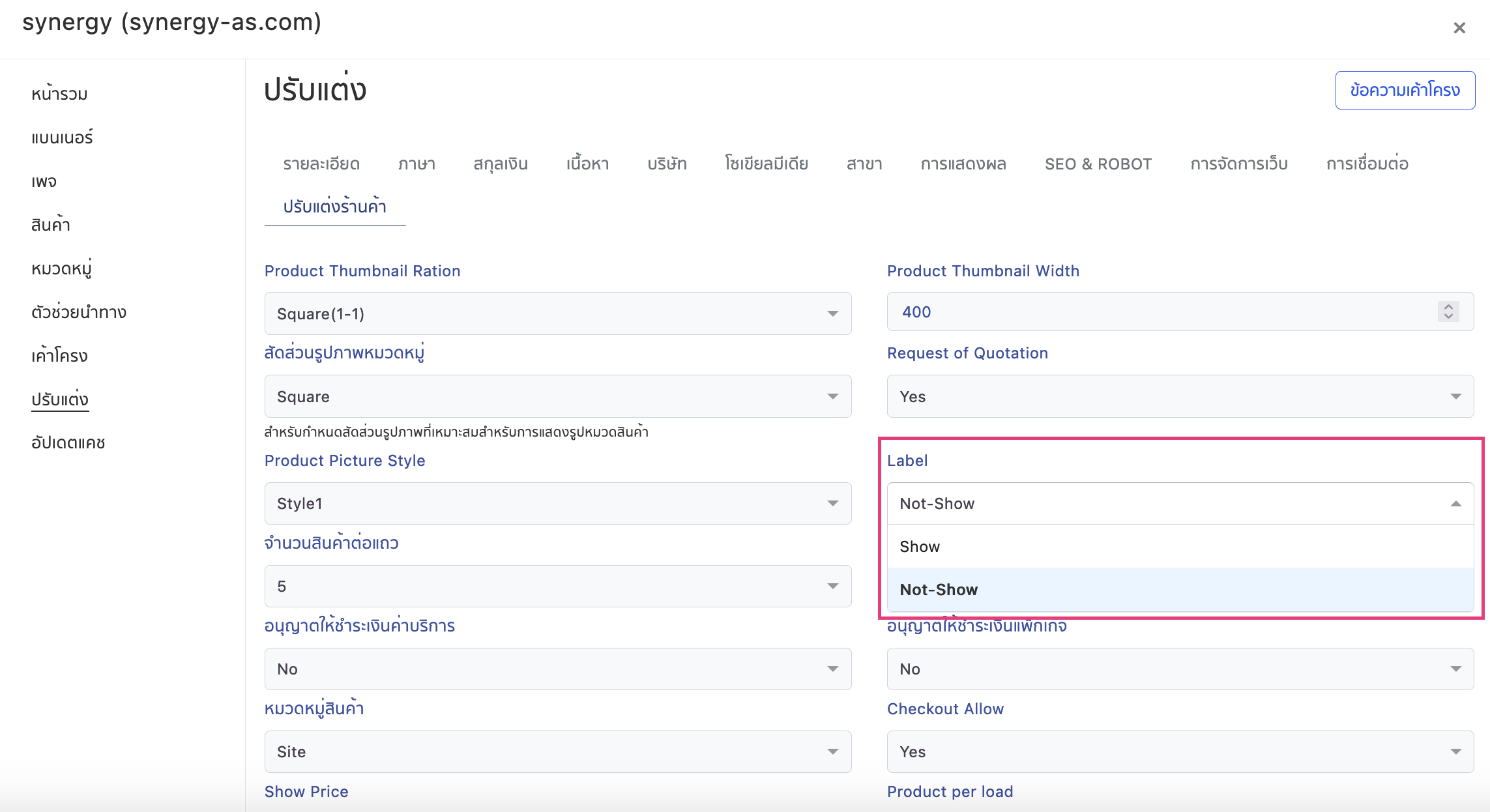ระบบแท็กเป็นระบบเพิ่มเติมตัว tag กับสินค้า เพื่อให้สินค้าเด่นและชัดเจนขึ้น
เช่น แท็กโปรโมชั่น ลูกค้าจะทราบว่าสินค้าที่ติดแท็กนี้ คือสินค้าโปรโมชั่น
ตัวอย่างแท็กสินค้า

สามารถดูคู่มือการใช้งานรูปแบบวิดีโอ ของฟังก์ชัน Youtube ได้ที่: Tag
1. ช่องกรอกค้นหาแท็ก: เป็นช่องสำหรับกรอกเพื่อค้นหาแท็กที่ต้องการ ก่อนนำไปใช้ผูกกับสินค้า
2. ปุ่มเพิ่มแท็ก: เป็นปุ่มสำหรับเพิ่มแท็กใหม่
3. ปุ่มดำเนินการ: เป็นปุ่มสำหรับจัดการแท็กที่มีการสร้างไว้แล้ว
1. ช่องกรอกค้นหาแท็ก
เป็นช่องสำหรับกรอกเพื่อค้นหาแท็กที่ต้องการ ก่อนนำไปใช้ผูกกับสินค้า
วิธีใช้งาน: พิมพ์ชื่อแท็ก หรือคำลงในช่องกรอก แล้วกด enter จะแสดงรายการแท็กทั้งหมดที่เกี่ยวข้องขึ้นมา
เช่น พิมพ์ new แล้วกด enter จะขึ้นแสดงรายการที่เกี่ยวข้องกับคำว่า new มา 1 รายการ คือ มาใหม่ เป็นต้น

2. ปุ่มเพิ่มแท็ก
เป็นปุ่มสำหรับเพิ่มแท็กใหม่
วิธีใช้งาน: กดปุ่มเพิ่มแท็ก จะมีหน้าต่างเพิ่มแท็กแสดงขึ้นมา

1) Title: ตั้งชื่อแท็ก แบ่งตามภาษา เช่น Title (th) เป็นที่ใส่ชื่อแท็กหน้าภาษาไทย
2) Slug: ตั้งชื่อ Slug ของแท็ก ให้ตั้งเป็นภาษาอังกฤษตัวพิมพ์เล็กทั้งหมด ห้ามเว้นวรรค แต่ใช้ขีดกลางหรือขีดล่างได้ (ห้ามซ้ำกับที่เคยตั้งแล้ว)
3) Status: เลือก Show เพื่อให้แสดงคอลเลคชั่น หรือเลือก Draft เพื่อทำการซ่อนคอลเลคชั่น
4) Intro: ช่องกรอกบทนำ แบ่งตามภาษา เช่น Intro (th) เป็นที่ใส่บทนำหน้าภาษาไทย
5) Color Background: ช่องกรอกโค้ดสีพื้นหลัง เช่น #000000 (#000000 คือสีดำ) เป็นต้น
6) Color Font: ช่องกรอกโค้ดสีตัวอักษร เช่น #FFFFFF (#FFFFFF คือสีขาว) เป็นต้น
3. ปุ่มดำเนินการ
เป็นปุ่มสำหรับจัดการแท็กที่มีการสร้างไว้แล้ว
- แก้ไข: แก้ไขแท็กที่ทำการเพิ่มไว้
- ลบ: กดเพื่อทำการลบแท็กที่ไม่ต้องการใช้ออก เมื่อกดจะมีหน้าต่างขึ้นมา ถ้ายืนยันที่จะลบให้กดปุ่มตกลง
*การเปิด/ ปืด Tag ที่แสดงหน้าเว็บไซต์